
Опубликовано
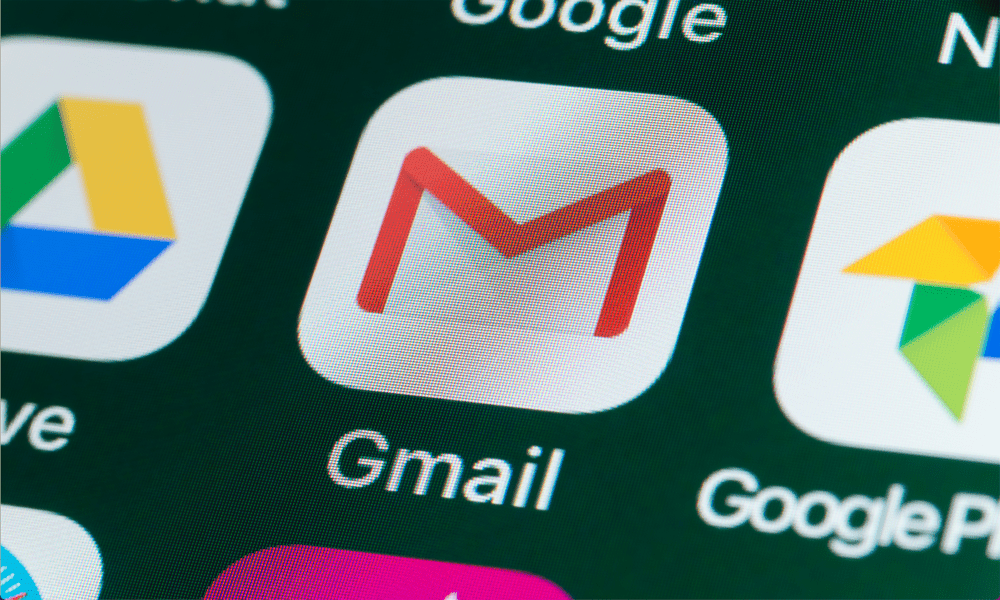
Создание псевдонима электронной почты может помочь вам предотвратить попадание спама в ваш почтовый ящик или защитить вашу конфиденциальность. Из этого руководства вы узнаете, как использовать разные псевдонимы в Gmail.
Возможность мгновенно отправить кому-то сообщение — это то, что мы считаем само собой разумеющимся в 21 веке. Однако и здесь есть свои проблемы. Беглый взгляд на папку со спамом показывает, сколько нежелательных писем вы получаете каждый день.
Иногда кажется, что было бы неплохо, если бы вы могли скрыть свой адрес электронной почты, чтобы защитить свою конфиденциальность и защититься от спама. Ну, если вы пользователь Gmail, вы можете сделать именно это.
Если вы хотите узнать, как использовать разные псевдонимы в Gmail, выполните следующие действия.
Что такое псевдоним в Gmail?
Проще говоря, псевдоним в Gmail — это второй адрес электронной почты, который вы можете настроить в своей учетной записи Gmail. Вы можете отправлять почту с этого второго адреса, что позволит вам скрыть свой основной адрес электронной почты. Любые электронные письма, отправленные на этот псевдоним, будут пересылаться непосредственно в ваш основной почтовый ящик Gmail.
Существует ряд причин, по которым вы можете захотеть использовать псевдоним. Если ваш адрес электронной почты содержит ваше имя, вы можете использовать псевдоним для защиты вашей конфиденциальности. Вы также можете использовать псевдоним для регистрации онлайн-аккаунтов, чтобы вы могли автоматически перенаправлять любые электронные письма из этой учетной записи в другую папку.
Следует отметить, что электронные письма, отправленные из другой учетной записи псевдонима Gmail, будут включать ваш основной адрес электронной почты в заголовок электронной почты. Это журнал технических деталей электронного письма, таких как информация об отправителе и получателе, а также содержание сообщения. Однако маловероятно, что многие люди будут проверять это, и вы не можете увидеть эту информацию в почтовом клиенте, не активно ее ища.
Электронные письма, отправленные через псевдоним, также могут рассматриваться как спам почтовым ящиком получателя.
Как быстро создать псевдоним в Gmail
Если вам нужен быстрый и простой способ использовать другой адрес электронной почты в Gmail, и вы не беспокоитесь об этом очень похоже на ваш основной адрес, вы можете добавить некоторые специальные символы в свой текущий адрес электронной почты адрес.
Если вы используете правильные символы, они будут игнорироваться почтовыми клиентами, но позволят вам фильтровать любые электронные письма, отправленные на измененный адрес, в другую папку. Это особенно полезный трюк, когда вы регистрируетесь на веб-сайтах, которые заставляют вас указывать свой адрес электронной почты, и вы действительно не хотите, чтобы все их маркетинговые электронные письма забивали ваш почтовый ящик.
Чтобы быстро создать псевдоним в Gmail:
- Когда вас попросят ввести адрес электронной почты для списка рассылки или, в других ситуациях, добавьте плюс (+), за которым следует любой текст на ваш текущий адрес электронной почты. Например, если ваш адрес электронной почты Адам@gmail.com, вы могли бы использовать Адам+список рассылки@gmail.com или Адам+спам@gmail.com.
- Затем вы можете настроить фильтр в Gmail для отправки любых электронных писем, отправленных на измененный адрес электронной почты, в другую папку.
- Вы также можете добавить точки к своему адресу электронной почты, чтобы быстро создать псевдоним, поскольку Gmail будет игнорировать их в адресе электронной почты. Например, вы можете использовать am@gmail.com или a.d.a.m@gmail.com.
- Вы можете проверить эти адреса самостоятельно, отправив электронное письмо от себя на псевдоним, который вы собираетесь использовать, и убедившись, что вы его получили.
Как настроить постоянный псевдоним в Gmail
Очевидная проблема с описанным выше методом заключается в том, что по-прежнему очень очевидно, от кого отправлено электронное письмо, и любой может легко установить ваш подлинный адрес электронной почты по вашему псевдониму. Если вы предпочитаете использовать в качестве псевдонима совершенно другой адрес электронной почты, вы можете настроить его в Gmail и использовать в любое время.
Чтобы настроить другой адрес электронной почты в качестве псевдонима в Gmail:
- Открыть Gmail на компьютере.
- Нажмите на Настройки икона.
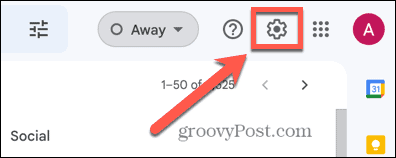
- Выбирать Посмотреть все настройки.
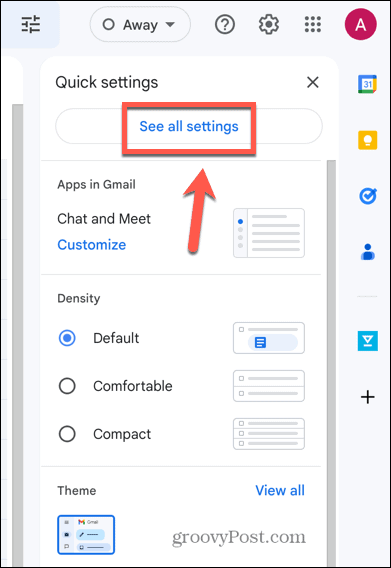
- Нажмите Аккаунты и импорт.
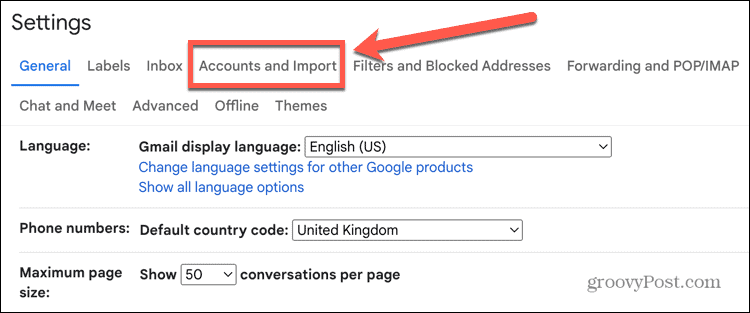
- в Отправить почту как раздел, нажмите Добавить еще один адрес электронной почты.
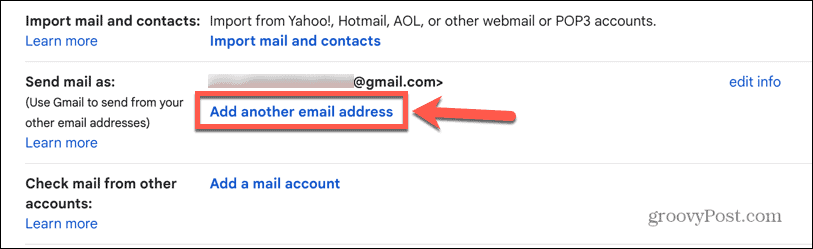
- Введите имя для вашего псевдонима.
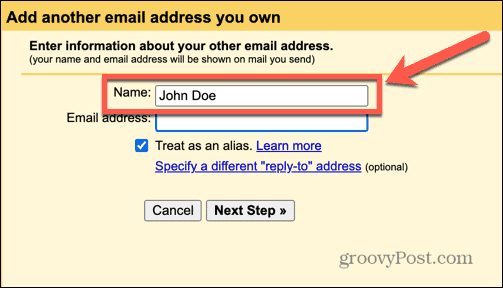
- Введите адрес электронной почты, который у вас уже есть.
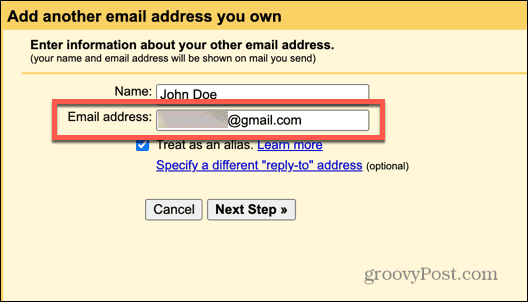
- Вы также можете указать другой адрес для ответов, нажав Укажите другой адрес для ответа.
- Гарантировать, что Рассматривать как псевдоним отмечен и нажмите Следующий шаг.
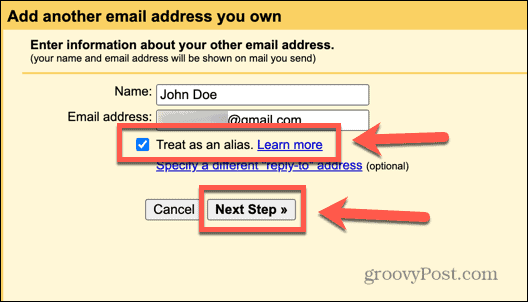
- Если вы ввели другой адрес Gmail, вам будет предложено отправить электронное письмо с подтверждением на ваш псевдоним. Нажмите Отправить подтверждение сделать это.
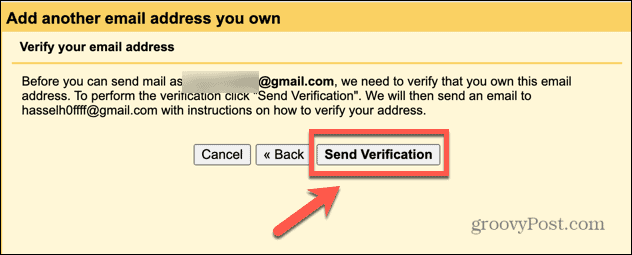
- Если вы ввели другую учетную запись электронной почты, например Outlook, вам потребуется ввести данные своей учетной записи и данные SMTP-сервера. Вы должны быть в состоянии найти информацию о SMTP-сервере для вашего типа учетной записи, выполнив поиск в Интернете.
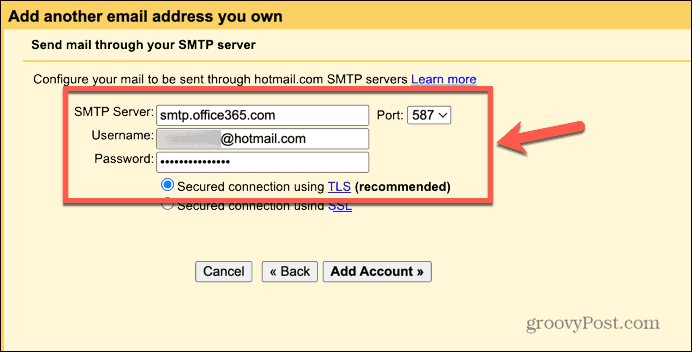
- Как только данные вашей учетной записи будут подтверждены, вам будет предложено отправить электронное письмо с подтверждением на ваш псевдоним.
- На адрес псевдонима будет отправлено электронное письмо с просьбой подтвердить, что вы хотите использовать его со своей учетной записью Gmail. Откройте ссылку и нажмите Подтверждать.
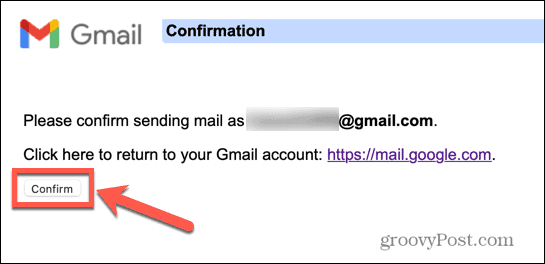
- Теперь ваша учетная запись псевдонима должна быть настроена.
Как использовать свой псевдоним в Gmail
После того, как вы настроили свой псевдоним, его легко использовать при создании нового электронного письма. Вы можете использовать этот адрес электронной почты в любое время, выбрав От поле, когда вы составляете электронное письмо.
Чтобы использовать псевдоним в Gmail:
- Открыть Gmail в браузере или на телефоне.
- Нажмите Написать.
- Щелкните свой адрес электронной почты в От поле.
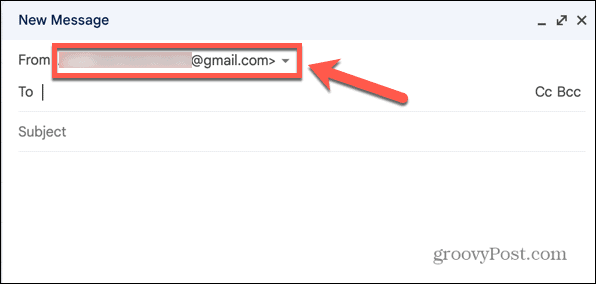
- Выберите свой псевдоним из раскрывающегося списка.
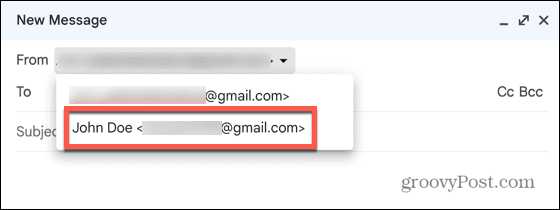
- Заполните оставшуюся часть электронного письма и отправьте его как обычно.
- Когда ваш получатель получит электронное письмо, будет казаться, что оно пришло из вашей учетной записи псевдонима.
Как установить псевдоним в качестве адреса электронной почты по умолчанию
Если вы хотите, чтобы Gmail всегда использовал ваш псевдоним при отправке электронных писем, вы можете установить его в качестве адреса электронной почты по умолчанию.
Это сэкономит ваше время, так как вам не придется постоянно выбирать его при создании нового электронного письма — адрес будет выбран автоматически.
Чтобы установить псевдоним в качестве адреса электронной почты Gmail по умолчанию:
- Открыть Gmail на настольном компьютере или ноутбуке.
- В правом верхнем углу экрана нажмите кнопку Настройки икона.
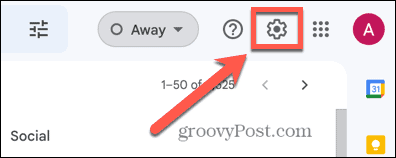
- Выбирать Посмотреть все настройки.
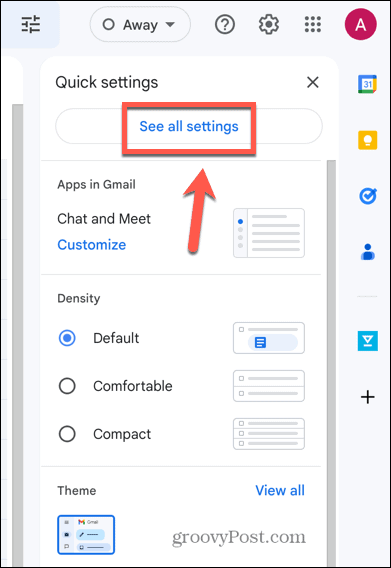
- Выбирать Аккаунты и импорт.
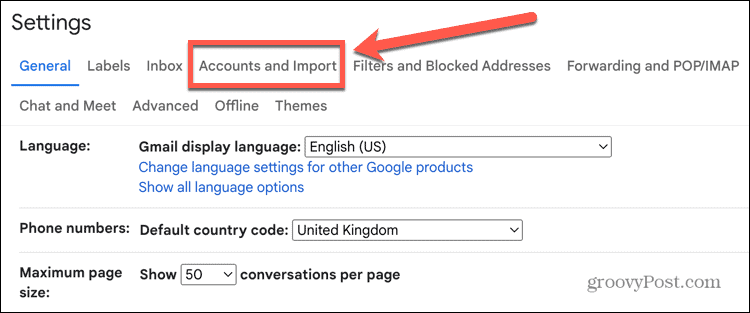
- в Отправить почту как раздел, нажмите Использовать по умолчанию рядом с вашим псевдонимом адреса электронной почты.
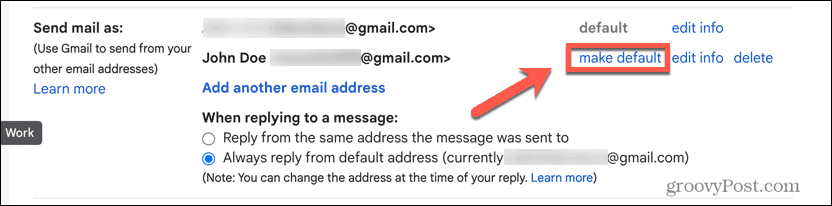
- Решите, какой адрес электронной почты вы хотите использовать по умолчанию для ответов.
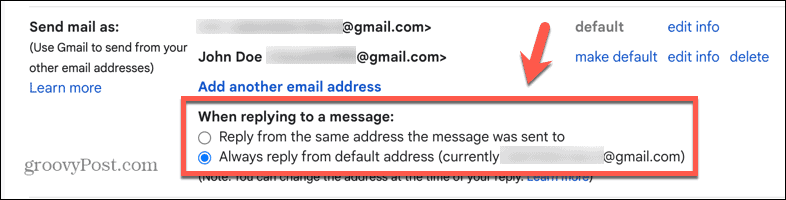
- Ваш псевдоним теперь будет использоваться по умолчанию. Если вы хотите использовать свой основной адрес электронной почты, вы можете выбрать в нем От поле при создании нового письма.
Как удалить псевдоним в Gmail
Если вы решите, что больше не хотите использовать псевдоним в Gmail, вы можете удалить его из своей учетной записи. Если вы это сделаете, вам нужно будет выполнить описанные выше шаги, если вы когда-нибудь захотите использовать его снова.
Чтобы удалить псевдоним в Gmail:
- Открыть Gmail на твоем компьютере.
- Нажмите на Настройки икона.
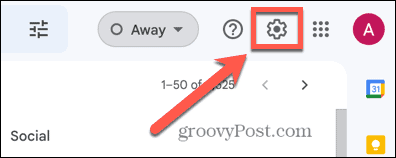
- Нажмите Посмотреть все настройки.
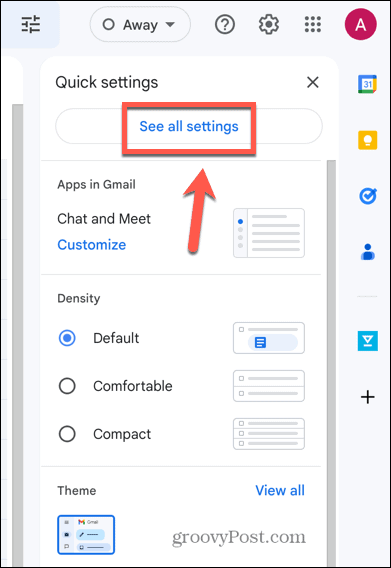
- Выбирать Аккаунты и импорт.
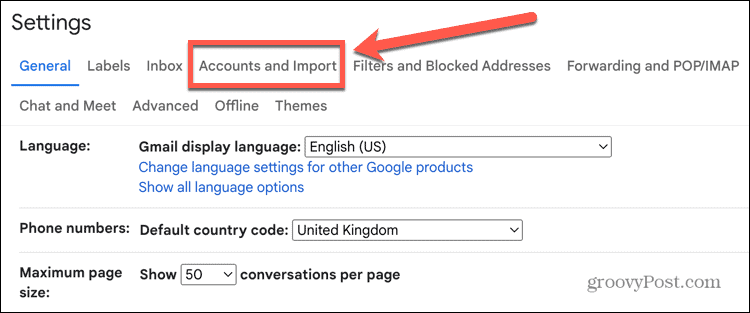
- в Отправить почту как раздел, нажмите Удалить рядом с вашим псевдонимом.
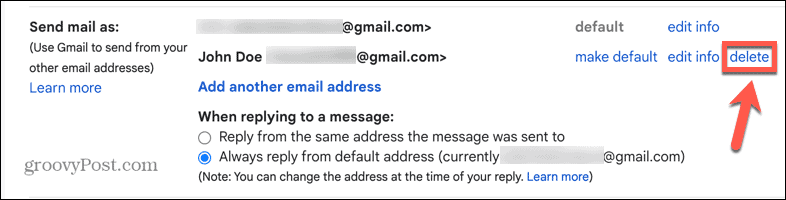
- Ваш псевдоним больше не будет существовать.
Управление вашей учетной записью Gmail
Научившись использовать различные псевдонимы в Gmail, вы сможете защитить свою конфиденциальность и защититься от спама. Имейте в виду, что получатели смогут отследить ваш исходный адрес электронной почты в заголовке электронного письма, если вы используете другую учетную запись Gmail в качестве своего псевдонима.
Есть много других полезных трюков с Gmail, о которых стоит знать. Вы можете узнать, как отключить рекомендуемых получателей Gmail если вы не хотите, чтобы они появлялись, когда вы составляете электронное письмо. Если вы получаете много спама с одного и того же веб-сайта, вы можете узнать как заблокировать домен в Gmail. И если ваш почтовый ящик выходит из-под контроля, есть несколько полезных способов упорядочить свою учетную запись Gmail.
